在决定购买一台八千元预算的台式电脑时,您可能会对如何评估它的配置性能感到困惑。一台电脑的性能取决于其硬件组件的品质、兼容性以及如何搭配。本文旨在为您提...
2025-04-02 7 台式电脑
在使用台式电脑的过程中,我们经常需要设置开机密码来保护个人隐私和电脑安全。然而,由于各种原因,我们有时会忘记自己设定的开机密码,导致无法登录系统。这时候,我们就需要掌握一些解除开机密码锁的方法,以便恢复访问。
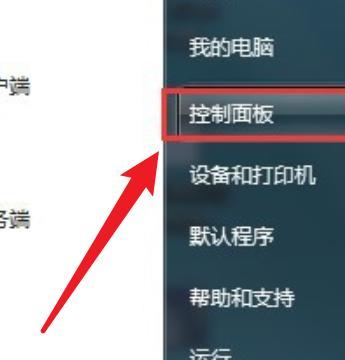
1.使用管理员账户重置密码
使用管理员账户登录系统,然后进入控制面板,找到“用户账户”选项,在“更改账户类型”下选择需要重置密码的用户,点击“更改密码”,按照提示设置新密码即可。
2.通过密码重置磁盘解锁
如果之前我们已经创建了密码重置磁盘,那么在登录页面输入错误密码后,点击“重置密码”即可使用密码重置磁盘进行解锁。
3.使用Windows安全模式重置密码
通过按住Shift键并重启电脑进入Windows安全模式,选择“安全模式下的命令提示符”,然后输入命令“netuser用户名新密码”来重置密码。
4.通过使用Windows安装光盘重置密码
使用Windows安装光盘启动电脑,在安装界面选择“修复您的计算机”,然后选择“命令提示符”,输入命令“copyc:\windows\system32\sethc.exec:\”、“copy/yc:\windows\system32\cmd.exec:\windows\system32\sethc.exe”来替换系统文件,最后重启电脑,在登录页面按下Shift键5次快速弹出命令提示符窗口,输入命令“netuser用户名新密码”来重置密码。
5.通过BIOS设置修改密码
重新启动电脑,在开机界面按下相应的按键(通常是F2、F10、Delete等)进入BIOS设置界面,找到设置密码的选项,并进行修改或清空密码。
6.使用第三方工具重置密码
下载并使用一些第三方软件,如NTPassword、Ophcrack等,通过制作启动U盘或CD/DVD,进入程序界面后选择需要重置密码的用户账户,完成密码重置。
7.寻求专业技术支持
如果以上方法都无法解决问题,可以寻求专业的计算机技术支持,他们会使用更高级的技术手段来解除密码锁,但需要注意的是,此举可能会导致部分数据丢失。
8.预防遗忘密码,备份重要数据
为避免密码遗忘导致无法访问台式电脑,我们应该定期备份重要的数据,以防止数据丢失的同时也减少密码重置的烦恼。
9.使用密码管理工具
通过使用密码管理工具,我们可以将密码安全地保存在一个加密的数据库中,只需要记住一个主密码就可以管理所有的密码,避免忘记开机密码的尴尬。
10.设定一个容易记忆的密码
在设置开机密码时,我们可以选择一些容易记忆的密码,如个人生日、电话号码等,但要注意不能过于简单,以免被他人猜测。
11.增加密码提示问题
在设置开机密码时,增加一个密码提示问题,以备忘记密码时能够通过答题来找回密码。
12.使用指纹识别或面部识别技术
一些新型台式电脑支持指纹识别或面部识别技术,通过设置这些功能,我们可以方便地登录系统而无需输入密码。
13.遵守密码安全规范
遵守密码安全规范,定期更换密码,并使用复杂的组合来提高密码的安全性。
14.确保仅自己知晓密码
避免将密码泄露给他人,确保只有自己知晓密码,以保护个人隐私和电脑安全。
15.注意网络安全和防病毒攻击
通过注意网络安全和防病毒攻击,我们可以减少台式电脑被黑客入侵的风险,进而减少密码遗忘的可能性。
忘记台式电脑开机密码可能会让我们感到困扰,但通过掌握一些解除密码锁的方法,我们可以轻松恢复对电脑的访问。同时,加强密码管理、备份重要数据、关注网络安全等措施也能够帮助我们避免密码忘记的尴尬情况的发生。
在日常使用台式电脑时,我们常常会设置开机密码来保护个人隐私和电脑安全。然而,有时候我们会忘记这个开机密码,这给我们带来了诸多麻烦。本文将介绍一些解除台式电脑开机密码忘记的方法,帮助您重新获得对电脑的控制权。
使用管理员账户重置密码
通过管理员账户重置密码是解决忘记开机密码的最简单方法。具体步骤如下:在登录界面点击“其他用户”选项,输入管理员账户名称和密码,进入系统后在控制面板中找到“用户账户”选项,选择要修改的账户,点击“重置密码”按钮,按照提示输入新密码即可。
使用密码重置工具
如果您没有管理员权限或管理员账户也忘记了密码,可以使用一些密码重置工具来解决问题。这些工具可以通过U盘或光盘进行引导,重置或删除开机密码。常用的密码重置工具有Ophcrack、WindowsPasswordKey等。
恢复系统到出厂设置
如果忘记的开机密码无法通过上述方法解决,您还可以选择将台式电脑恢复到出厂设置。请注意,这将清除所有的数据和安装的程序,所以在执行该操作之前,请确保已经备份了重要的数据。具体步骤可根据您所使用的电脑品牌和型号进行操作。
联系专业技术人员寻求帮助
如果您对上述方法不熟悉或不确定如何操作,或者遇到了其他问题导致无法解除开机密码,我们建议您联系专业技术人员来寻求帮助。他们具有丰富的经验和专业的知识,能够帮助您解决问题。
设置开机密码提示问题
为了避免忘记开机密码的情况再次发生,您可以在设置密码时设置一个密码提示问题。当您忘记密码时,系统将会提示您回答这个问题以找回密码。确保密码提示问题容易记住但不容易被他人猜到。
定期备份重要数据
无论是否设置了开机密码,定期备份重要数据都是非常重要的。这可以防止数据丢失,并且即使需要恢复系统到出厂设置,您也可以通过备份文件快速恢复到原来的状态。
使用指纹识别设备
一些台式电脑配备了指纹识别设备,您可以使用指纹来解锁电脑而无需记住密码。这种方式不仅更加便捷,也更加安全。
使用忘记密码功能
在一些操作系统中,存在“忘记密码”的功能,您可以点击该选项,然后按照提示进行操作即可找回密码。这需要您事先绑定并设置备用的邮箱或手机号码。
避免使用容易被猜到的密码
为了减少忘记密码的风险,我们应该避免使用容易被猜到的密码,如生日、手机号码等个人信息。我们可以选择复杂的密码,包含大小写字母、数字和特殊符号,并且定期更换密码。
通过邮件找回密码
一些台式电脑系统提供了通过邮件找回密码的功能。在登录界面点击“找回密码”选项,输入相关信息并按照提示进行操作,系统将会发送一封邮件到您预留的邮箱中,您可以根据邮件中的指示重置开机密码。
查找操作系统提供的帮助文档
不同的操作系统通常都有提供帮助文档,您可以查找相关文档以了解更多关于解除开机密码的方法和步骤。
参考互联网上的教程
互联网上有许多关于解除开机密码的教程和视频,您可以搜索并参考这些资源来解决您的问题。
考虑使用密码管理工具
密码管理工具可以帮助您存储和管理各种密码,避免忘记密码的情况发生。当您需要登录时,可以通过密码管理工具来自动生成和填写密码。
加强对密码的管理和保护
不仅要设置复杂的密码,还要加强对密码的管理和保护。不要将密码告诉他人,不要在公共场合输入密码,并定期更换密码以提高安全性。
重要数据使用加密保护
对于重要的数据,您可以使用加密技术来保护。通过加密,即使他人获取了您的电脑,也无法轻易访问到您的数据。
忘记台式电脑开机密码可能会给我们带来很多麻烦,但是通过上述方法,我们可以轻松地解决这个问题。在日常使用中,我们应该加强对密码的管理和保护,并定期备份重要数据以防止数据丢失。只有做好这些措施,我们才能更好地保护我们的隐私和电脑安全。
标签: 台式电脑
版权声明:本文内容由互联网用户自发贡献,该文观点仅代表作者本人。本站仅提供信息存储空间服务,不拥有所有权,不承担相关法律责任。如发现本站有涉嫌抄袭侵权/违法违规的内容, 请发送邮件至 3561739510@qq.com 举报,一经查实,本站将立刻删除。
相关文章

在决定购买一台八千元预算的台式电脑时,您可能会对如何评估它的配置性能感到困惑。一台电脑的性能取决于其硬件组件的品质、兼容性以及如何搭配。本文旨在为您提...
2025-04-02 7 台式电脑

在数字化时代,无线网络已经成为我们生活中不可或缺的一部分。但是,你有没有想过,如何让一台没有内置无线网卡的台式电脑也能发射无线网络呢?本文将详细介绍如...
2025-03-28 17 台式电脑

当您购买了一台台式电脑,了解其配置信息无疑是一项重要的任务。正确查阅配置数据不仅可以帮助您判断电脑的性能,还能在遇到故障时提供有效的信息,以便于及时地...
2025-03-24 19 台式电脑

在当今这个数字信息时代,电脑已经成为我们工作和生活中不可或缺的一部分。然而,当我们沉浸在美妙的音乐或者游戏的背景音效中时,突然出现的无声问题无疑会令人...
2025-03-22 19 台式电脑

当您遇到台式电脑连接音箱后没有声音的状况时,可能会感到困惑和沮丧。不过,不要担心,本文将提供一系列解决步骤,帮助您查明原因并让系统恢复正常。我们将从检...
2025-03-20 36 台式电脑

随着网络的发展,无线网络已成为家庭和办公场所中不可或缺的一部分。对于拥有台式电脑的用户来说,能够发射无线网络成为一个很有用的技能。本文将教授您如何设置...
2025-03-19 30 台式电脑